วิธีแก้ไขปุ่มย้อนกลับไม่ทำงานบน iPhone และ Android
เผยแพร่แล้ว: 2021-11-09ปุ่มย้อนกลับเป็นคุณสมบัติที่สำคัญของสมาร์ทโฟนทุกเครื่อง ไม่ว่าจะเป็นปุ่มย้อนกลับเฉพาะใน Android หรือปุ่มย้อนกลับตามบริบทใน iOS เมื่อปุ่มเหล่านี้หยุดทำงาน คุณอาจพบว่าตัวเองติดอยู่กับที่โดยที่คุณไม่มีทางกลับมาที่เดิมได้เลย
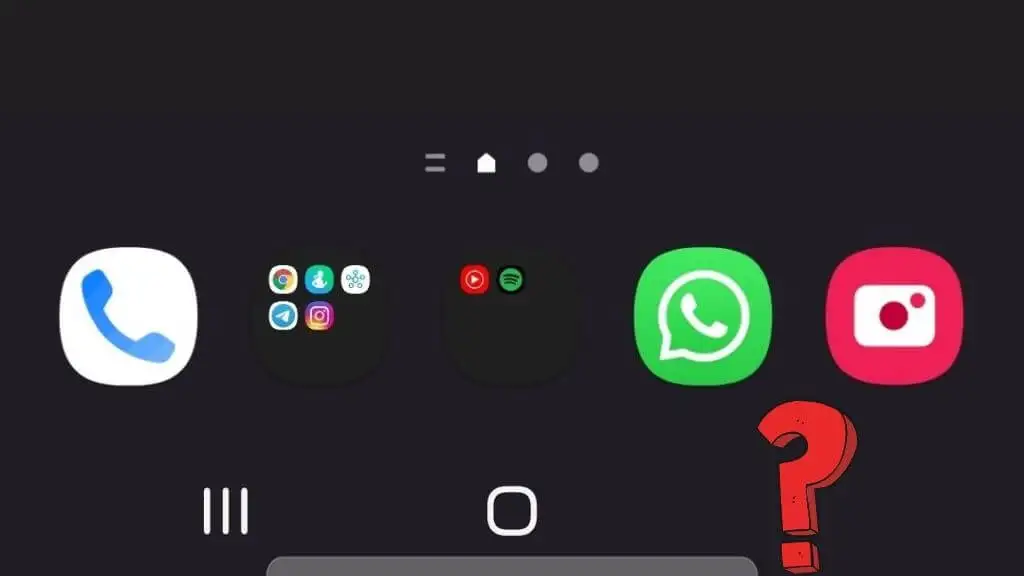
แก้ไขปุ่มย้อนกลับใน Android
เดิมโทรศัพท์ Android มีปุ่มฮาร์ดแวร์อยู่ด้านหน้าโทรศัพท์ รวมถึงปุ่มย้อนกลับโดยเฉพาะ โทรศัพท์ Android สมัยใหม่มักจะเป็นหน้าจอทั้งหมด ดังนั้นปุ่มเหล่านี้จึงมักเป็นซอฟต์แวร์เสมือน โดยอยู่ที่ขอบด้านล่างของหน้าจอ สำหรับบางแอปแบบเต็มหน้าจอ เช่น เกมหรือสตรีมวิดีโอ ปุ่มเสมือนอาจหายไปแต่สามารถแสดงได้ด้วยการปัดนิ้ว
โดยทั่วไปแล้ว วิธีนี้เป็นวิธีที่ดีกว่าปุ่มที่มีอยู่จริงแบบเก่า แต่น่าเสียดายที่มันหมายความว่าบางครั้งความผิดพลาดของซอฟต์แวร์ทำให้คุณไม่มีการควบคุมที่สำคัญเหล่านั้น หากเป็นเช่นนั้น ต่อไปนี้คือเคล็ดลับบางประการที่คุณสามารถลองใช้ได้
รีสตาร์ทอุปกรณ์
แม้แต่โทรศัพท์ Android ที่มีปุ่มย้อนกลับของฮาร์ดแวร์ก็ไม่สามารถทนต่อข้อบกพร่องของซอฟต์แวร์ที่แย่ที่สุดได้เสมอไป ข่าวดีก็คือข้อบกพร่องของซอฟต์แวร์ส่วนใหญ่ได้รับการแก้ไขโดยการรีสตาร์ทโทรศัพท์ของคุณ ดังนั้นให้เริ่มต้นด้วยการทำเช่นนั้น
ตรวจสอบการอัปเดตระบบ
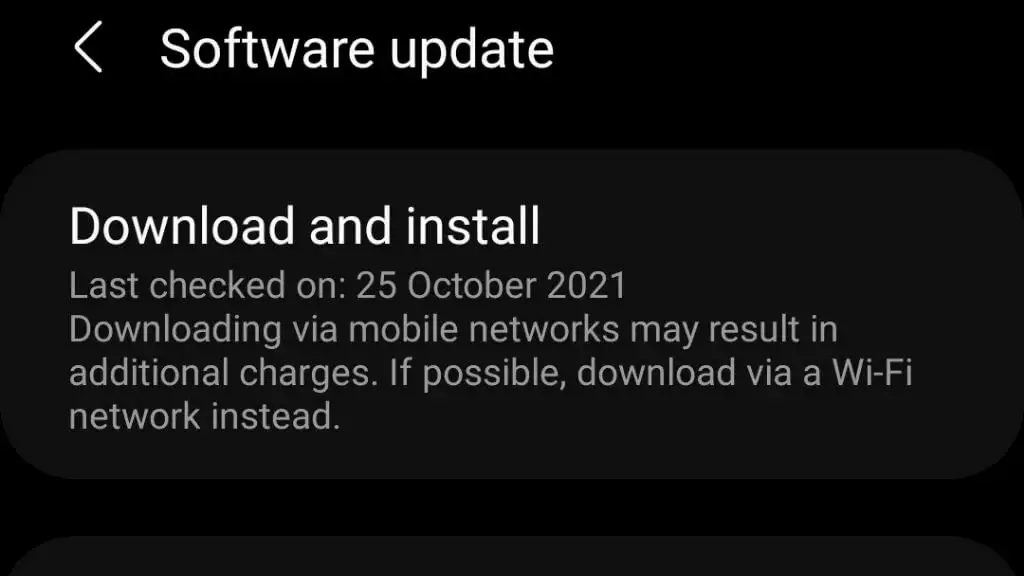
หากการรีบูตโทรศัพท์ของคุณไม่ทำงาน ให้ตรวจสอบว่ามีการอัปเดตที่รอดำเนินการอยู่หรือไม่ หากข้อบกพร่องทำให้เกิดปัญหากับปุ่มย้อนกลับ การอัปเดตอาจแก้ไขได้
เช็ดพาร์ติชั่นแคชของระบบ
พาร์ติชั่นแคชของระบบเป็นส่วนหนึ่งของที่เก็บข้อมูล Android ของคุณที่ระบบจัดเก็บไฟล์อัพเดทและข้อมูลแคชการดูแลทำความสะอาดอื่นๆ โทรศัพท์ Android รุ่นใหม่ๆ ส่วนใหญ่ไม่มีพาร์ติชั่นนี้อยู่แล้ว และโดยปกติก็ไม่ใช่คนที่มีปัญหาแบบนี้ อย่างไรก็ตาม ในบางกรณี ความเสียหายในพาร์ติชั่นแคชอาจทำให้ระบบทำงานผิดปกติ
การล้างพาร์ทิชันแคชไม่ใช่เรื่องยากและจะไม่เสียหายอะไร ดังนั้นหากคุณไม่มีทางเลือก ก็คุ้มค่าที่จะลอง เป็นไปไม่ได้ที่จะให้คำแนะนำที่แน่นอนเพราะโทรศัพท์ Android ทุกเครื่องมีขั้นตอนที่แตกต่างกันไปขึ้นอยู่กับยี่ห้อและเวอร์ชันของ Android คุณจะต้องค้นหาว่าแต่ละขั้นตอนทำงานอย่างไรสำหรับโทรศัพท์ของคุณ แต่ขั้นตอนทั่วไปมีดังนี้:
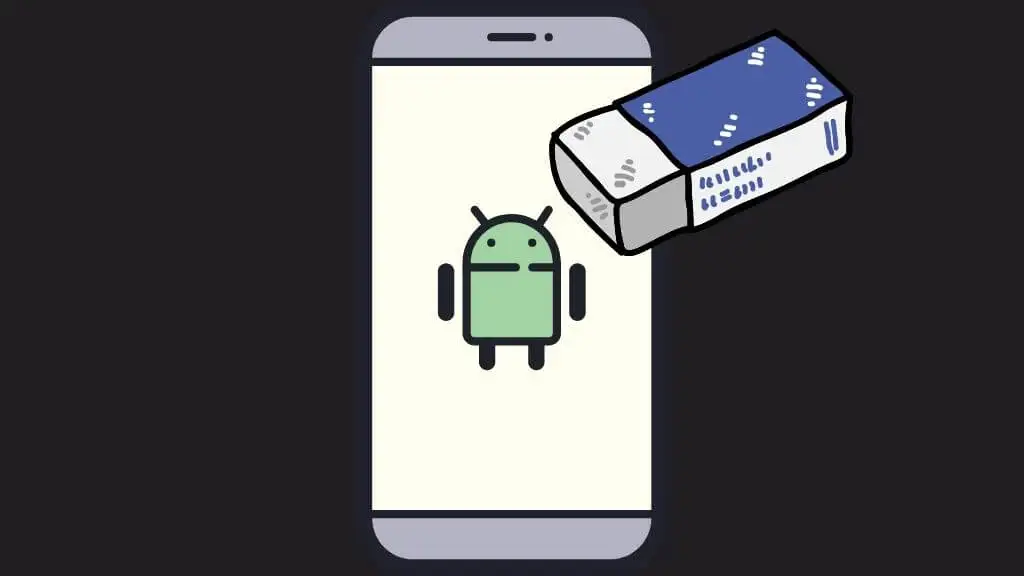
- ปิดเครื่องโทรศัพท
- บูตเข้าสู่ โหมดการกู้คืน
- มองหาตัวเลือก " เช็ดแคช " หรือสิ่งที่คล้ายกัน
ระวังอย่ารีเซ็ตโทรศัพท์เป็นค่าเริ่มต้นจากโรงงานโดยไม่ได้ตั้งใจ! สำหรับข้อมูลโดยละเอียดเพิ่มเติม โปรดดูที่ How To Boot Into & Use Recovery Mode บน Android
ใช้แอปปุ่มย้อนกลับของบริษัทอื่น
นี่ไม่ใช่วิธีแก้ไขเหมือน Band-aid แต่ถ้าดูเหมือนว่าจะไม่มีอะไรทำให้ปุ่มย้อนกลับของคุณทำงานได้อีก คุณอาจลองใช้แอปพลิเคชันของบริษัทอื่นเพื่อจำลองปุ่มย้อนกลับ หากคุณมีโทรศัพท์ที่มีปุ่มย้อนกลับจริงที่หยุดทำงาน นี่เป็นวิธีที่ยอดเยี่ยมในการใช้อุปกรณ์ของคุณต่อไปจนกว่าคุณจะซ่อมหรือเปลี่ยนเครื่องใหม่
แอพง่าย ๆ เหล่านี้บางตัวอยู่ใน Play Store แต่บางแอพก็น่ากล่าวถึง
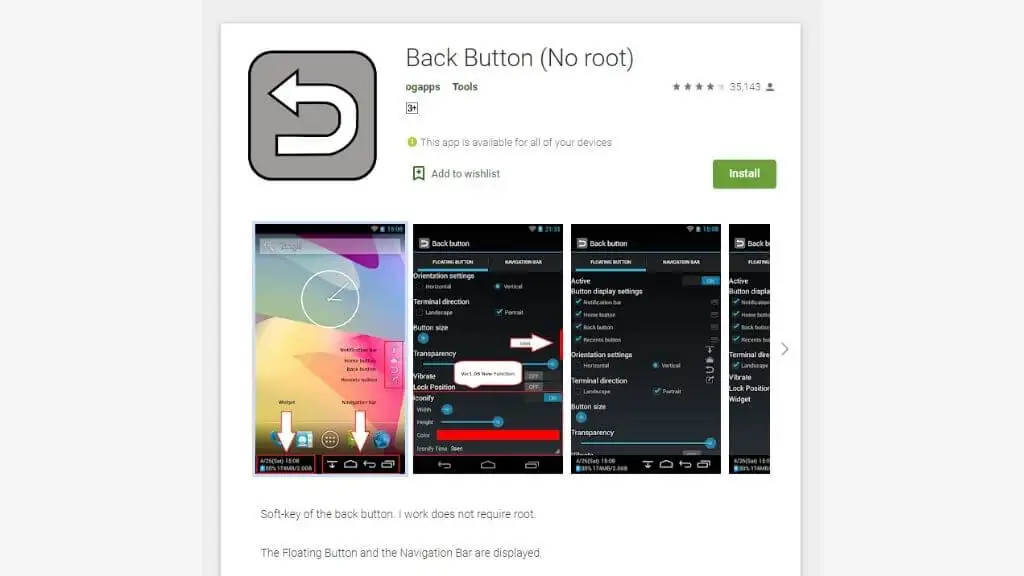
ปุ่มย้อนกลับ (ไม่รูท) ดูเหมือนจะเป็นปุ่มที่ได้รับความนิยมมากที่สุด และตามชื่อที่แนะนำ คุณไม่จำเป็นต้อง “รูท” โทรศัพท์ของคุณเพื่อให้แอปทำงาน แม้ว่าคุณจะมีปุ่มย้อนกลับที่ใช้งานได้ แต่ความเก่งกาจของแอพนี้ก็มีประโยชน์
Back Button Anywhere เป็นอีกตัวเลือกยอดนิยม มันสร้างปุ่มย้อนกลับแบบลอยซึ่งคุณสามารถย้ายไปที่ใดก็ได้ที่คุณต้องการ แอพนี้ยังมีตัวเลือกมากมายในการปรับแต่งรูปลักษณ์และเสนอการตั้งค่าท่าทางสัมผัสแบบกำหนดเองสำหรับปุ่ม น่าเศร้าที่แอพนี้รองรับโฆษณา ดังนั้นให้ลองใช้ปุ่มย้อนกลับ (ไม่มีรูท) ก่อน
โรงงานรีเซ็ตโทรศัพท์ของคุณ
เรารู้ว่าเราเพิ่งบอกว่าคุณควรระวังอย่ารีเซ็ตโทรศัพท์ Android ของคุณเป็นค่าเริ่มต้นจากโรงงาน อย่างไรก็ตาม หากสิ่งอื่นล้มเหลว อาจเป็นทางเลือกเดียวของคุณ

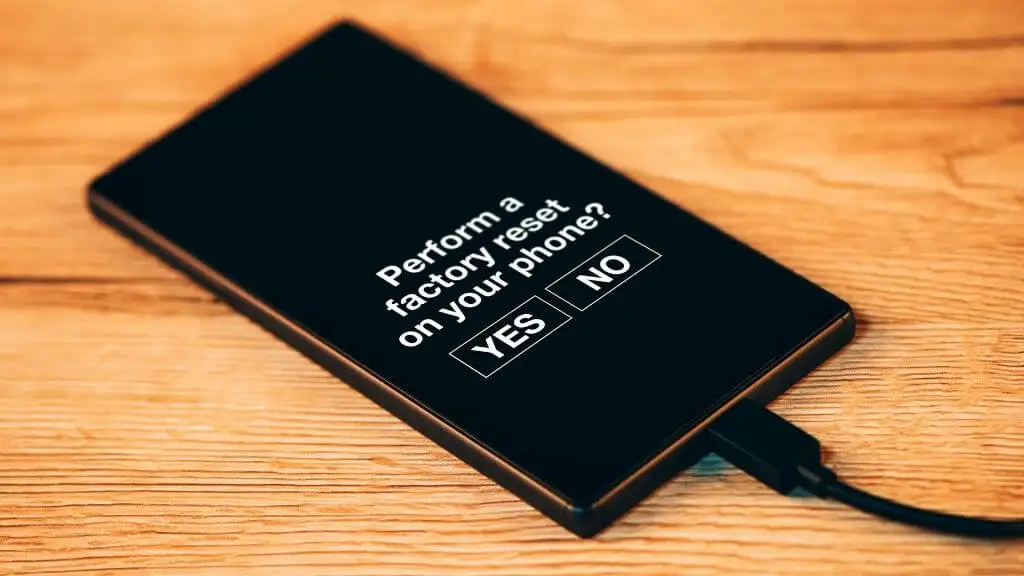
เช่นเดียวกับโหมดการกู้คืน โทรศัพท์ Android ทุกยี่ห้อและเวอร์ชันมีวิธีการเข้าถึงตัวเลือกการรีเซ็ตเป็นค่าเริ่มต้นจากโรงงาน คุณไม่จำเป็นต้องทำจากโหมดการกู้คืนเว้นแต่ว่าโทรศัพท์ของคุณจะไม่บู๊ต คุณสามารถทำได้จากภายในการตั้งค่า แต่ตำแหน่งที่แน่นอนจะแตกต่างออกไป
ในโทรศัพท์ Android รุ่นใหม่ คุณสามารถค้นหา "การรีเซ็ตเป็นค่าจากโรงงาน" โดยใช้ฟังก์ชันการค้นหาทั่วโลก ใน Samsung Galaxy S21 Ultra ของเรา เราพบการตั้งค่าในการตั้ง ค่า > การจัดการทั่วไป > รีเซ็ต แต่ผลลัพธ์ของคุณอาจแตกต่างออกไป
ดูวิธีการฮาร์ดรีเซ็ต iPhone หรืออุปกรณ์ Android ที่แช่แข็งเพื่อรับความช่วยเหลือเพิ่มเติม
แก้ไขปุ่มย้อนกลับในแอป iOS
iOS มีแนวทางที่แตกต่างไปจาก Android โดยไม่มีปุ่มย้อนกลับส่วนกลาง อย่างไรก็ตาม แอปใน iOS จะแสดงทางลัดเล็กๆ ที่ด้านบนซ้ายของหน้าจอที่มีป้ายกำกับว่าแอปหรือฟังก์ชันล่าสุดที่คุณใช้อยู่ วิธีนี้ช่วยให้คุณกลับไปยังแอปก่อนหน้าที่คุณใช้อยู่
มีปุ่มย้อนกลับอีกประเภทหนึ่งใน iOS แต่ใช้งานได้ตามแต่ละแอป ตัวอย่างเช่น ปุ่มย้อนกลับข้อความใช้เพื่อย้อนกลับภายในแอปเอง อยู่ใต้ปุ่มย้อนกลับส่วนกลาง ซึ่งใช้เพื่อไปยังตำแหน่งก่อนหน้าในแอปอื่นที่คุณเพิ่งใช้
ข้อผิดพลาดปุ่มย้อนกลับข้อความ
ดูเหมือนว่าจะมีข้อบกพร่องในแอป Apple Messages ซึ่งบางครั้งทำให้ปุ่มย้อนกลับภายในแอปหายไป ยังไม่ชัดเจนว่าเหตุใดข้อผิดพลาดนี้จึงเกิดขึ้น แต่มีวิธีแก้ไขปัญหาที่เชื่อถือได้เพียงสามวิธีเท่านั้น:
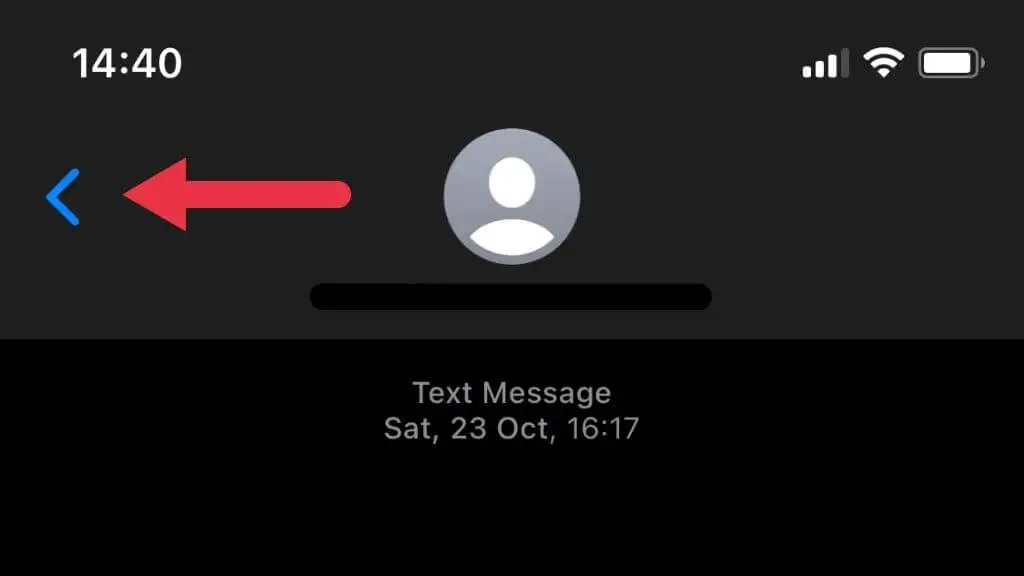
- ฆ่าแอปและเริ่มต้นใหม่
- รีสตาร์ทโทรศัพท์หรือแท็บเล็ต
- ตรวจสอบการอัปเดต iOS
เคล็ดลับที่ดีอีกข้อหนึ่งคือ คุณไม่จำเป็นต้องมีปุ่มย้อนกลับในข้อความเพื่อย้อนกลับ คุณสามารถปัดจากซ้ายไปขวาผ่านตรงกลางหน้าจอ โดยเริ่มจากขอบของจอแสดงผล สิ่งนี้ทำงานเหมือนกับปุ่มย้อนกลับข้อความและเป็นฟีเจอร์แอพที่สะดวกกว่า (หากโฆษณาไม่ดี)
ตรวจสอบการตั้งค่าการช่วยสำหรับการเข้าถึง
iOS อัดแน่นไปด้วยคุณสมบัติการช่วยสำหรับการเข้าถึงเพื่อช่วยให้ผู้ใช้ที่มีปัญหาต่างๆ ใช้โทรศัพท์ของตนได้ แต่คุณสมบัติบางอย่างอาจปิดบังปุ่มย้อนกลับได้!
คุณจะพบตัวเลือกเหล่านี้ใน การตั้งค่า > การเข้าถึง สิ่งแรกที่น่าสนใจคือ Zoom และอีกอันคือ Display & Text Size
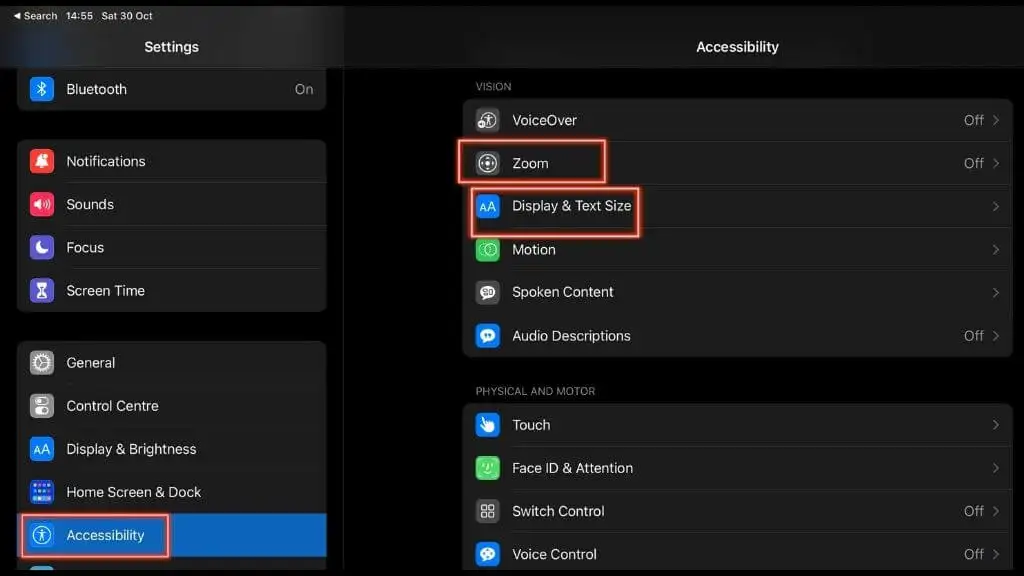
การซูมจะขยายองค์ประกอบบนหน้าจอเพื่อให้มองเห็นได้ง่ายขึ้น แต่ถ้าคุณซูมเข้า ปุ่มย้อนกลับจะปิดหน้าจอ คุณสามารถตรวจสอบว่าการซูมเปิดอยู่หรือไม่ภายใต้ การตั้งค่า > การช่วยการเข้าถึง > ซูม แต่ถ้าคุณเปิดใช้งานโดยไม่ได้ตั้งใจ เพียง แตะสองครั้งด้วยสามนิ้ว เพื่อปิดอีกครั้ง
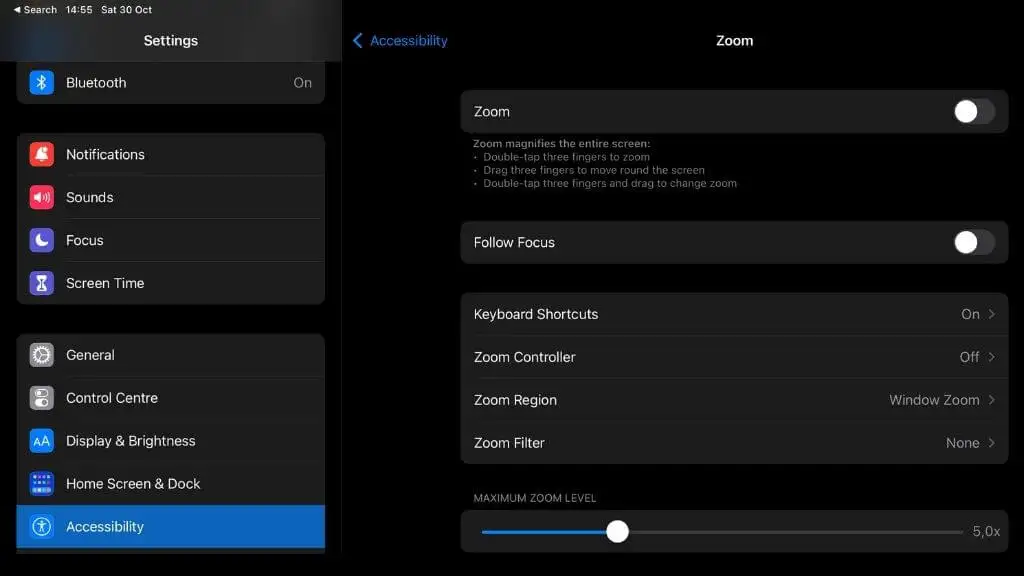
การตั้งค่าอื่นที่อาจทำให้ปุ่มย้อนกลับหายไปคือขนาดตัวอักษร ไปที่ การตั้งค่า > การช่วยการเข้าถึง > จอแสดงผลและขนาดข้อความ จากนั้นตรวจสอบให้แน่ใจว่าปิดทั้ง ข้อความขนาดใหญ่และข้อความ โบลต์
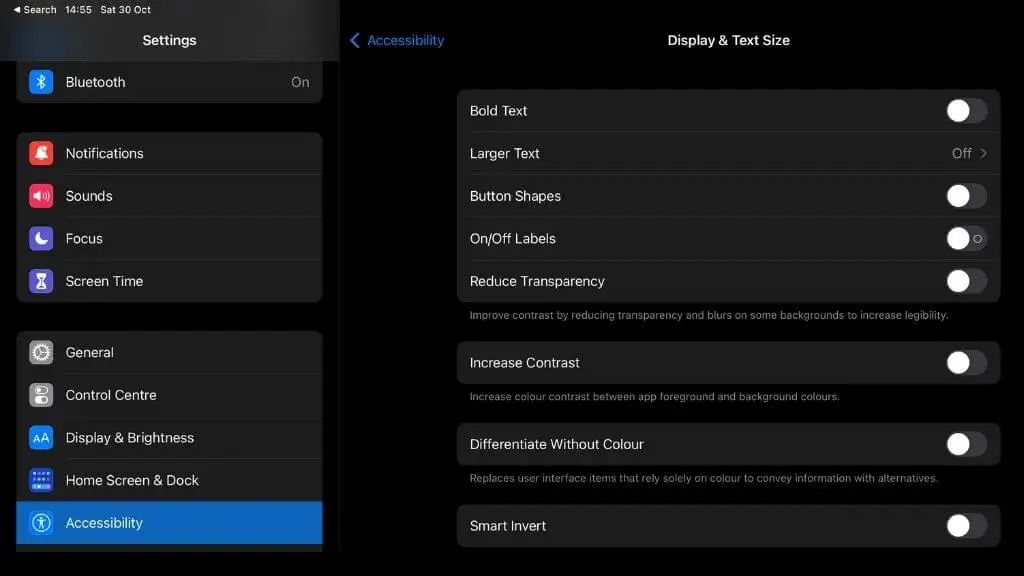
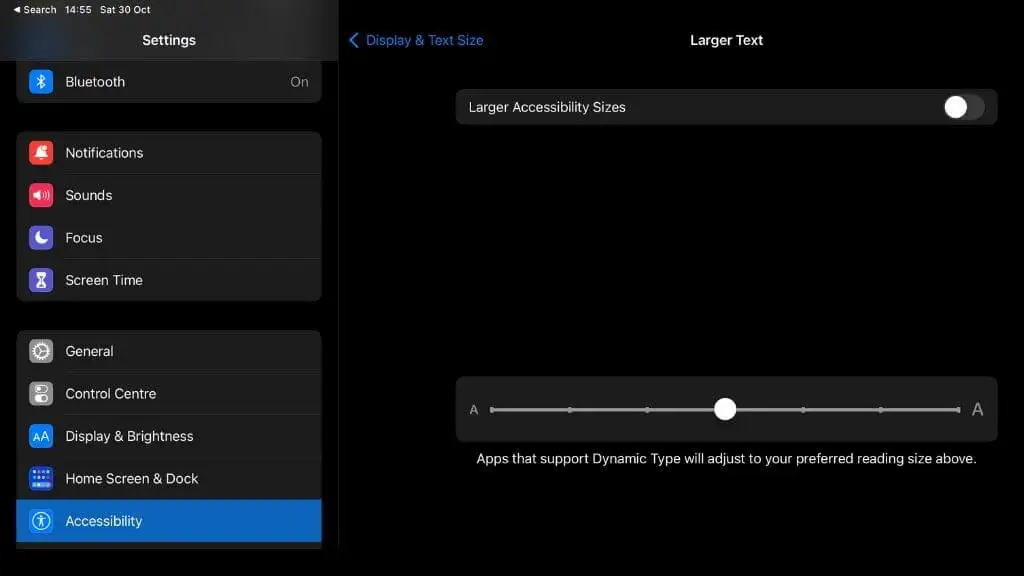
ฉันจะกลับมา
หวังว่าเคล็ดลับเหล่านี้จะประทับตราตั๋วขากลับของคุณ และตอนนี้คุณก็ "กลับมา" เพื่อใช้โทรศัพท์ได้เหมือนที่เคยทำ
